Windows Server 2022 组策略管理
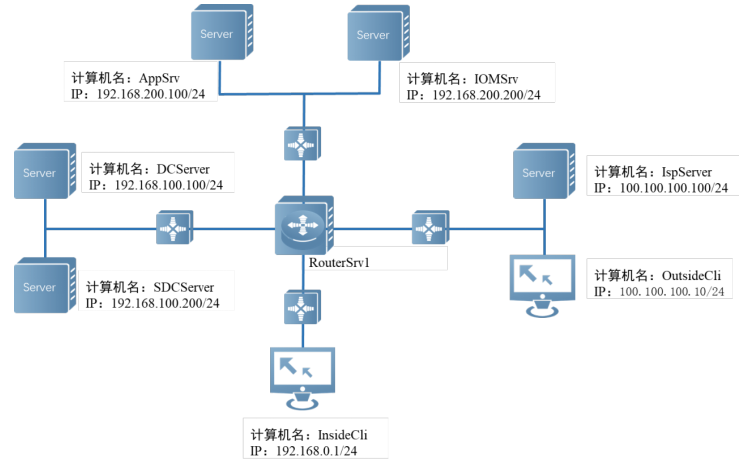
题目
服务器和客户端基本配置表
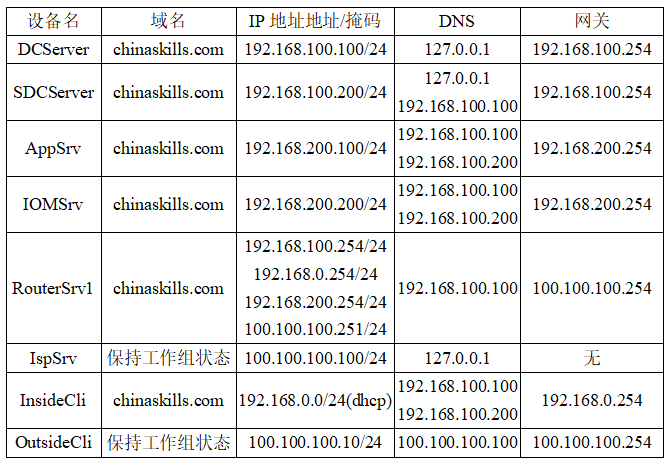
1.域用户能够使用[username]@csk.cn进行登录。
2.创建一个名为“CSK”的OU,并新建以下域用户和组:
- sa01-sa20,请将该用户添加到sales用户组。
- it01-it20,请将该用户添加到IT用户组。
- ma01-ma10,请将该用户添加到manager用户组。
- 许除manager 组和IT组,所有用户隐藏C盘。
- 除manager 组和IT组,所有普通给用户禁止使用cmd。
(1)新建用户组
(2)新建用户加入域
(3)许除manager 组和IT组,所有用户隐藏C盘
(4)除manager 组和IT组,所有普通给用户禁止使用cmd
3.所有用户的IE浏览器首页设置为“https://www.chinaskills.com”。
4.域内的所有计算机(除dc外),当dc服务器不可用时,禁止使用缓存登录。
配置
1.域用户能够使用[username]@csk.cn进行登录。
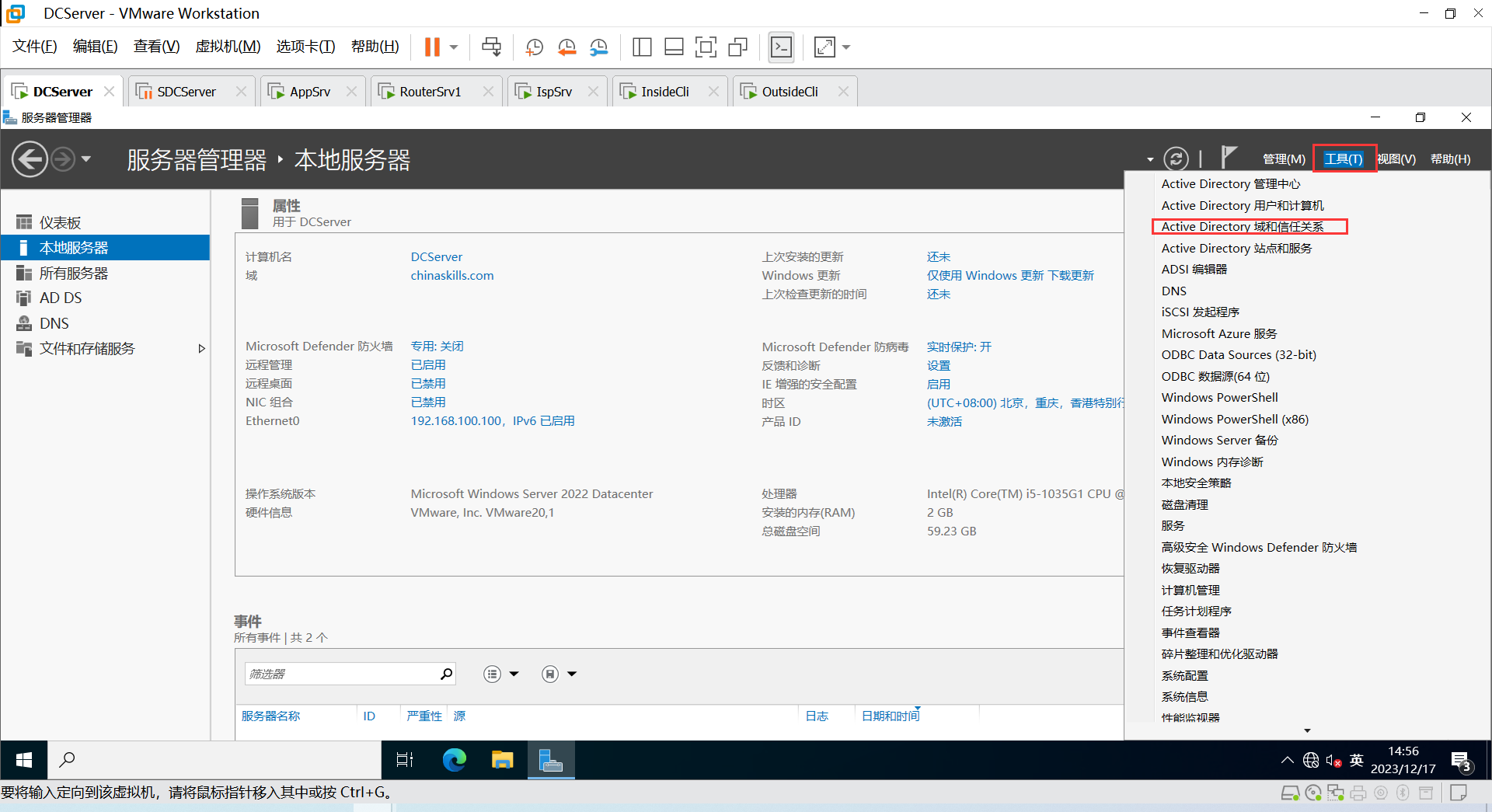
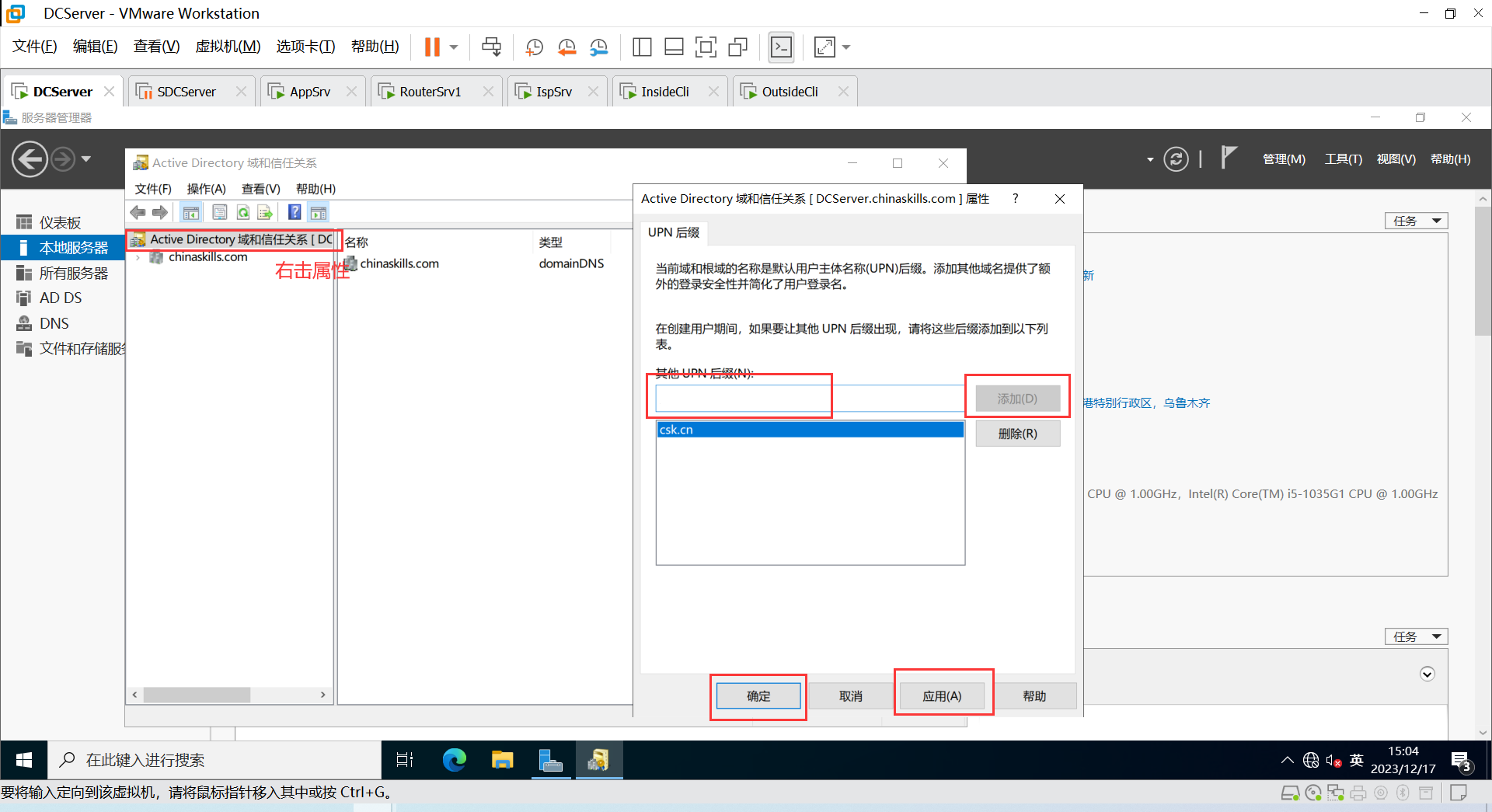
2.创建一个名为“CSK”的OU
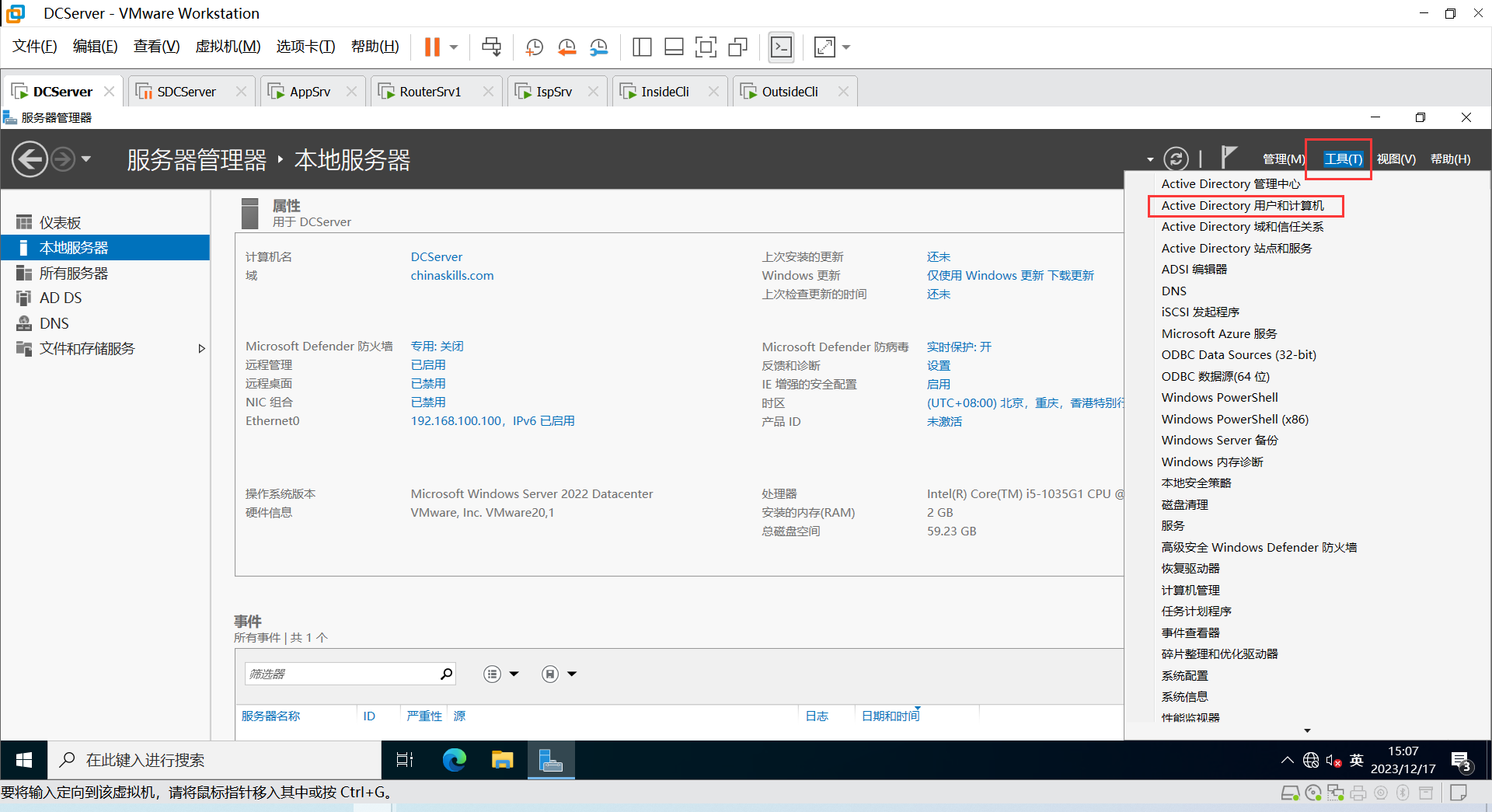
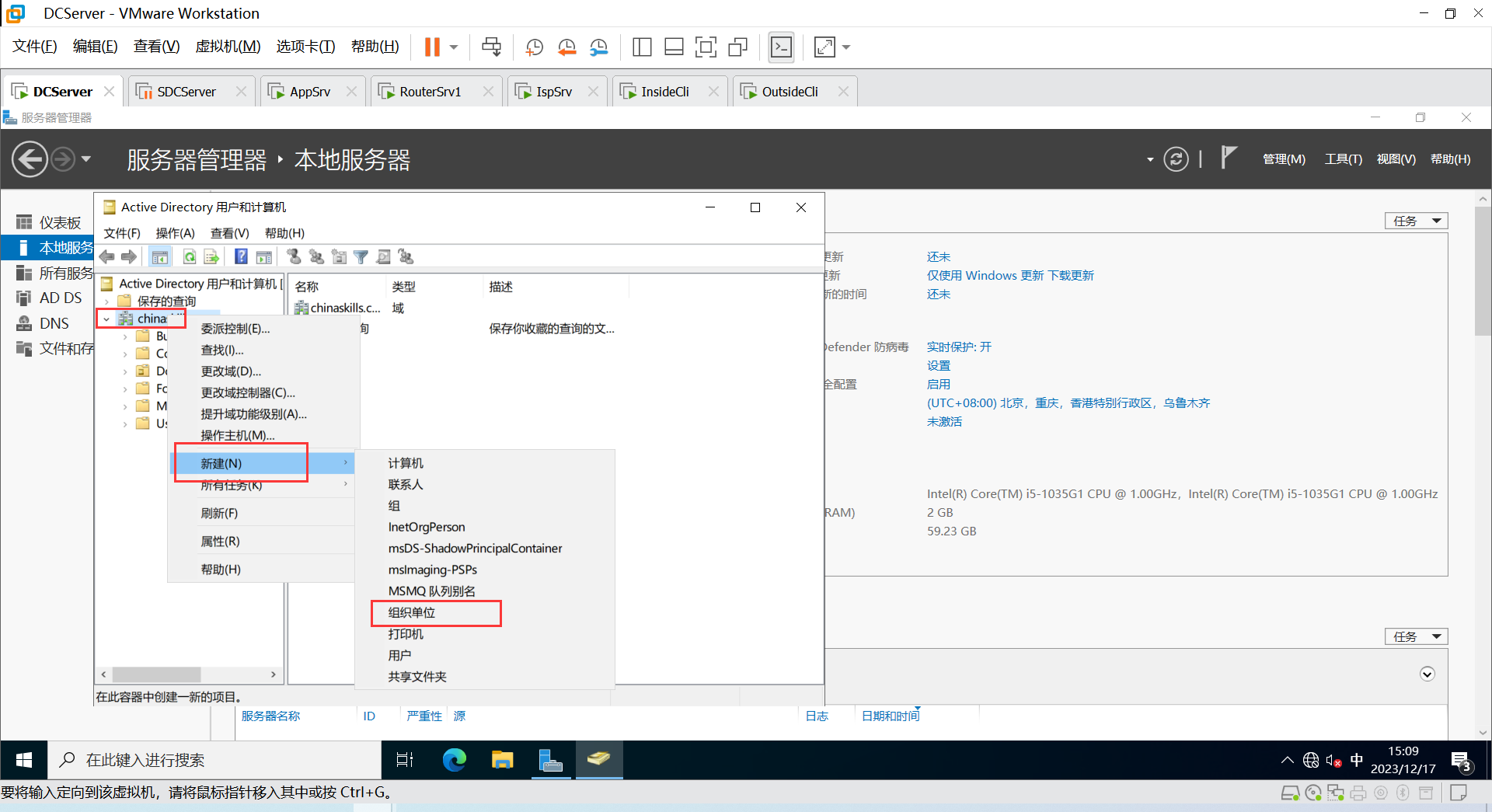
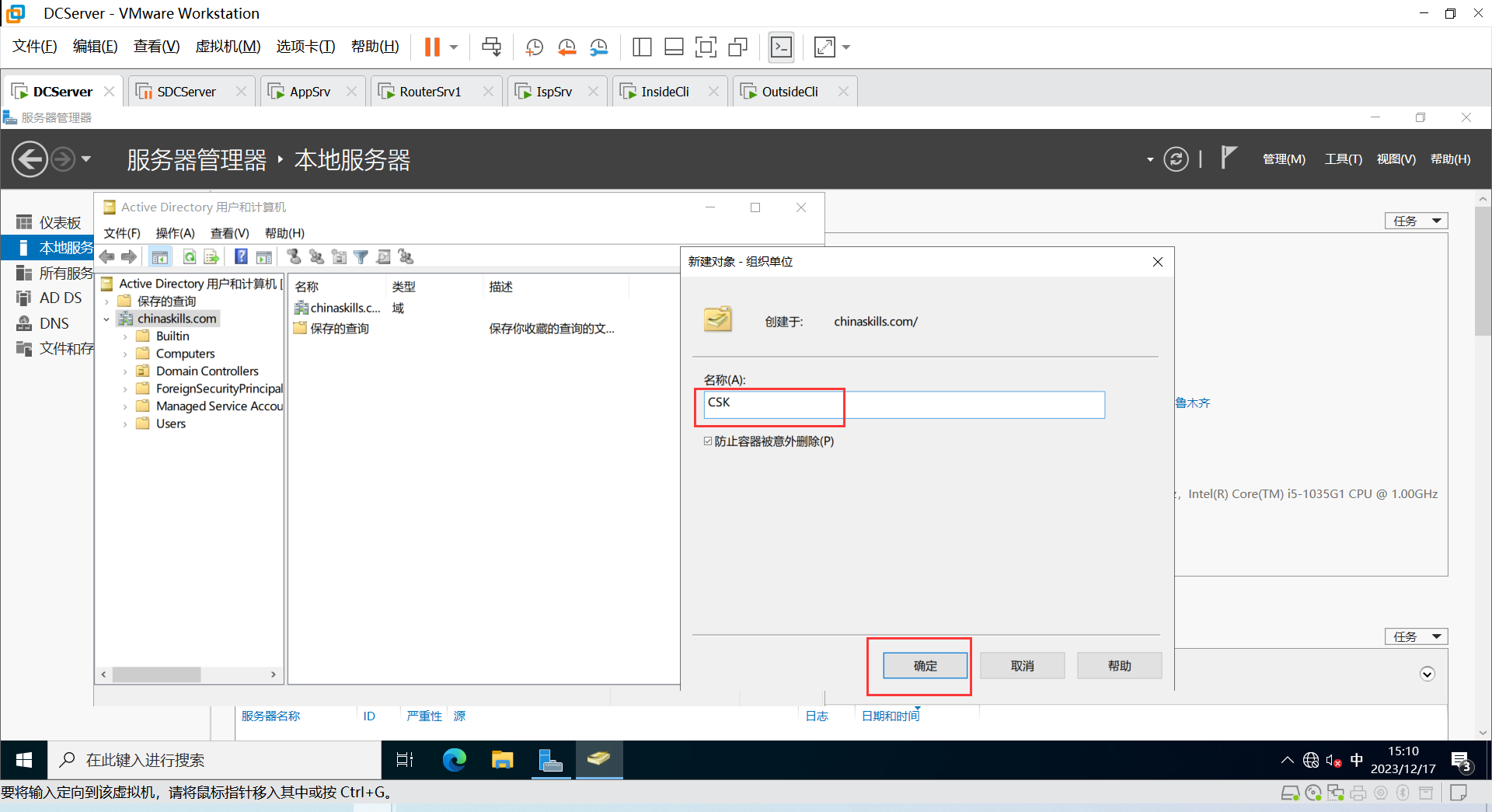
(1)新建用户组
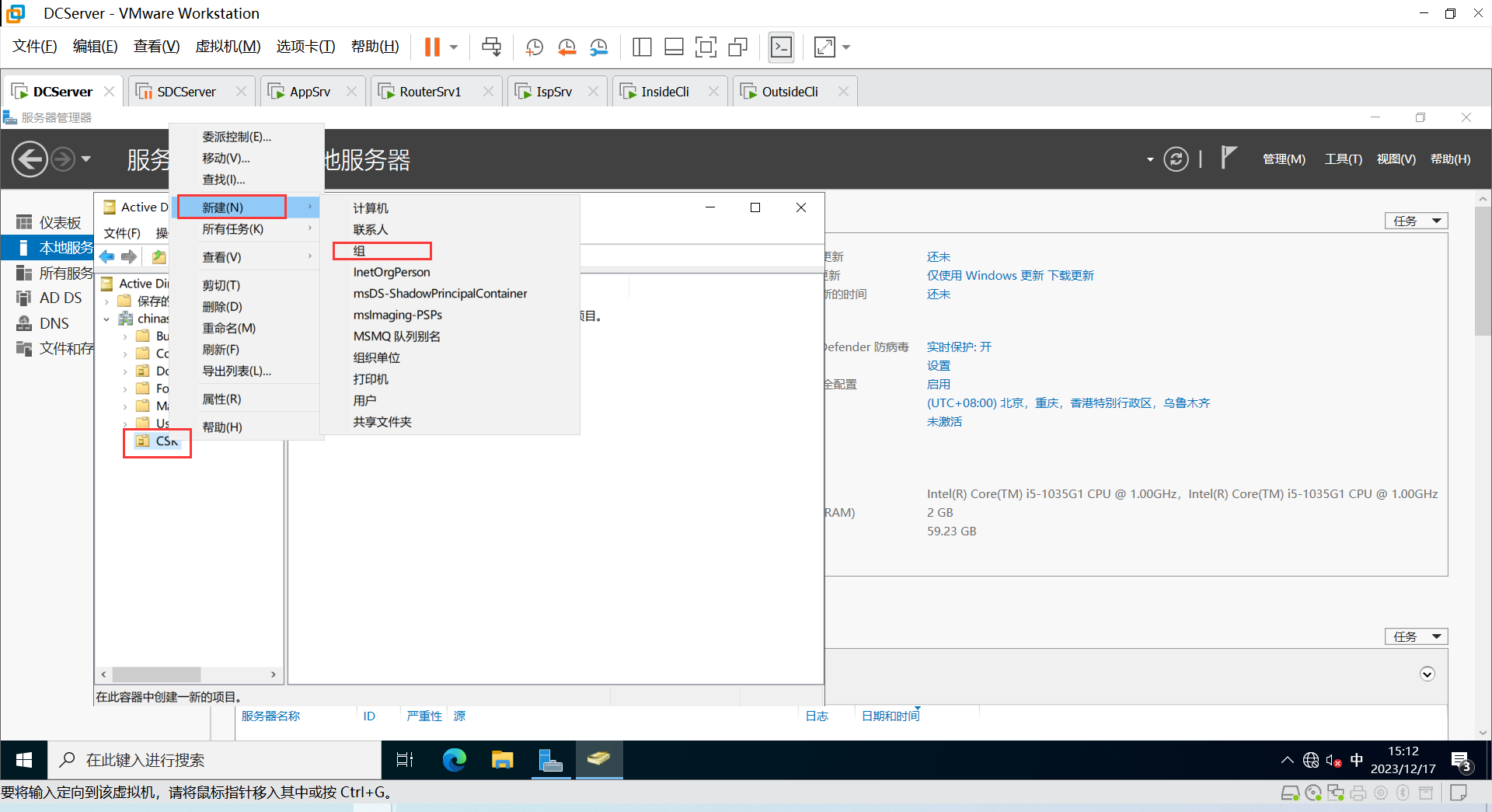
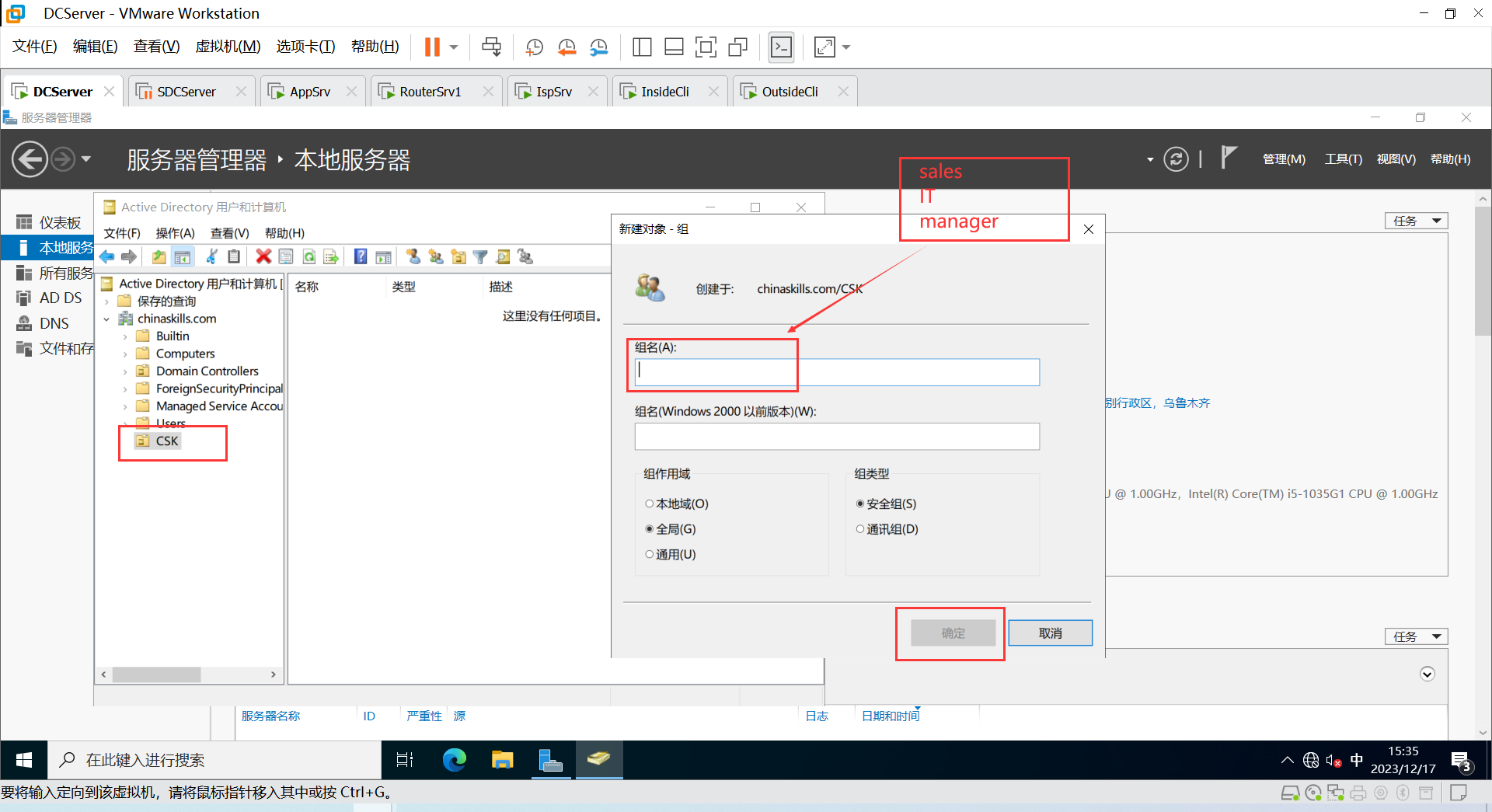
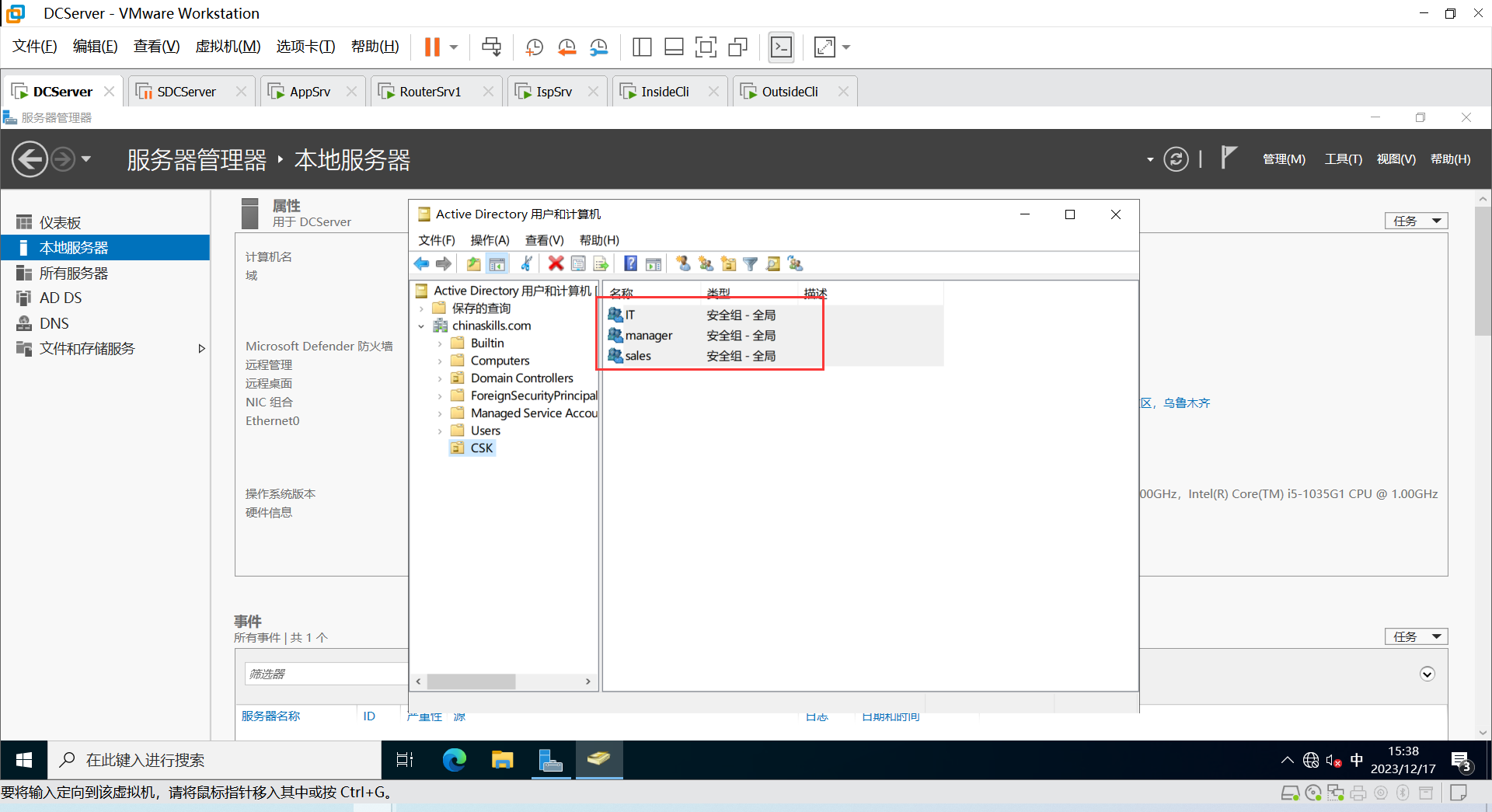
(2)新建用户加入域
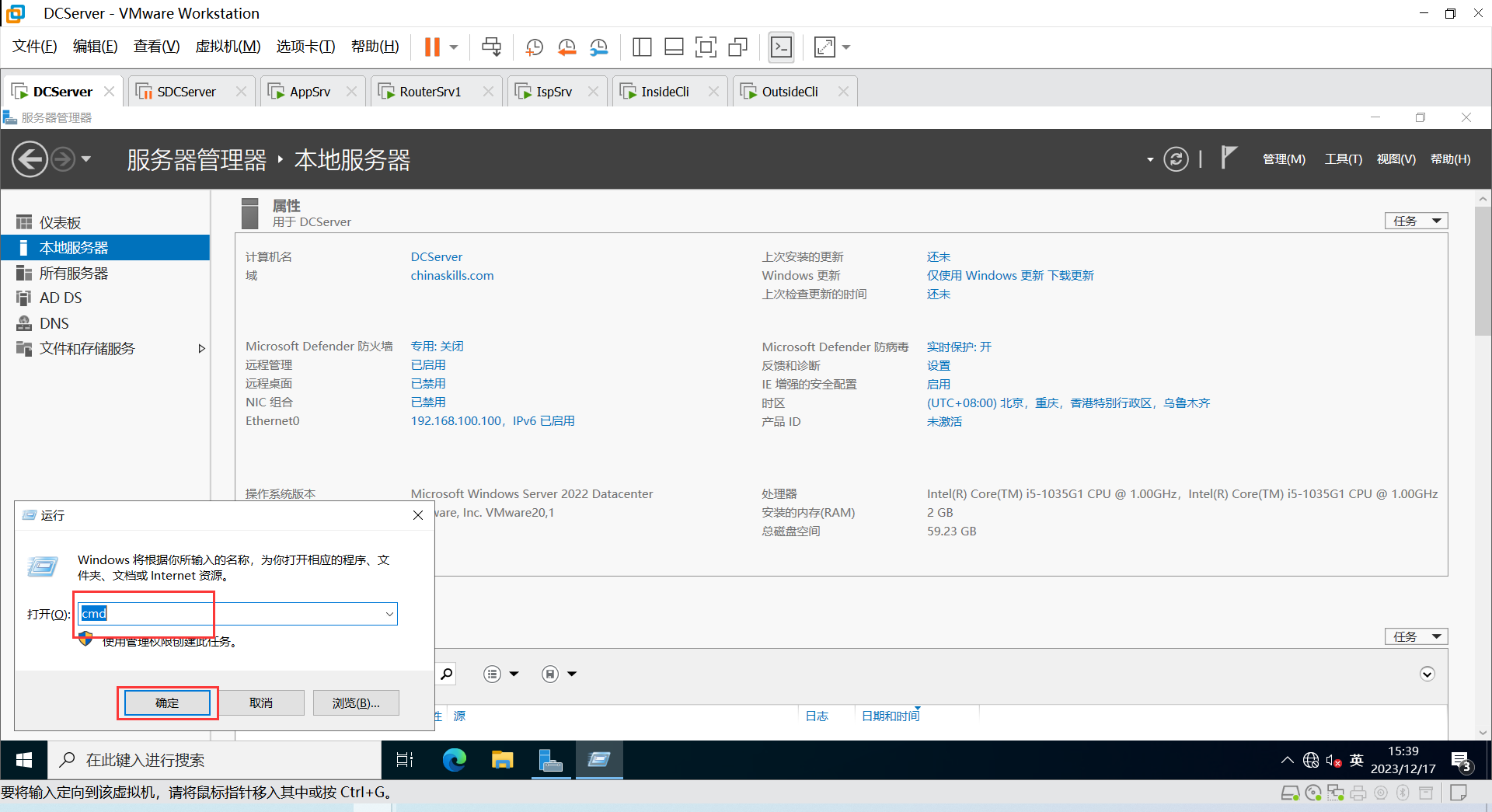
for /l %a in (1,1,9) do dsadd user “cn=sa0%a,ou=CSK,dc=chinaskills,dc=com" -pwd ChinaSkill23! -memberof "cn=sales,ou=CSK,dc=chinaskills,dc=com" -upn sa0%
for /l %a in (10,1,20) do dsadd user "cn=sa%a,ou=CSK,dc=chinaskills,dc=com" -pwd ChinaSkill23! -memberof "cn=sales,ou=CSK,dc=chinaskills,dc=com" -upn sa%
-
IT组
for /l %a in (1,1,9) do dsadd user "cn=it0%a,ou=CSK,dc=chinaskills,dc=com" -pwd ChinaSkill23! -memberof "cn=IT,ou=CSK,dc=chinaskills,dc=com" -upn it0%
for /l %a in (10,1,20) do dsadd user "cn=it%a,ou=CSK,dc=chinaskills,dc=com" -pwd ChinaSkill23! -memberof "cn=IT,ou=CSK,dc=chinaskills,dc=com" -upn it%
-
manager组
for /l %a in (1,1,9) do dsadd user "cn=ma0%a,ou=CSK,dc=chinaskills,dc=com" -pwd ChinaSkill23! -memberof "cn=manager,ou=CSK,dc=chinaskills,dc=com" -upn ma0%
dsadd user "cn=ma10,ou=CSK,dc=chinaskills,dc=com" -pwd ChinaSkills23! -memberof "cn=manager,ou=CSK,dc=chinaskills,dc=com" -upn ma10@csk.cn
验证
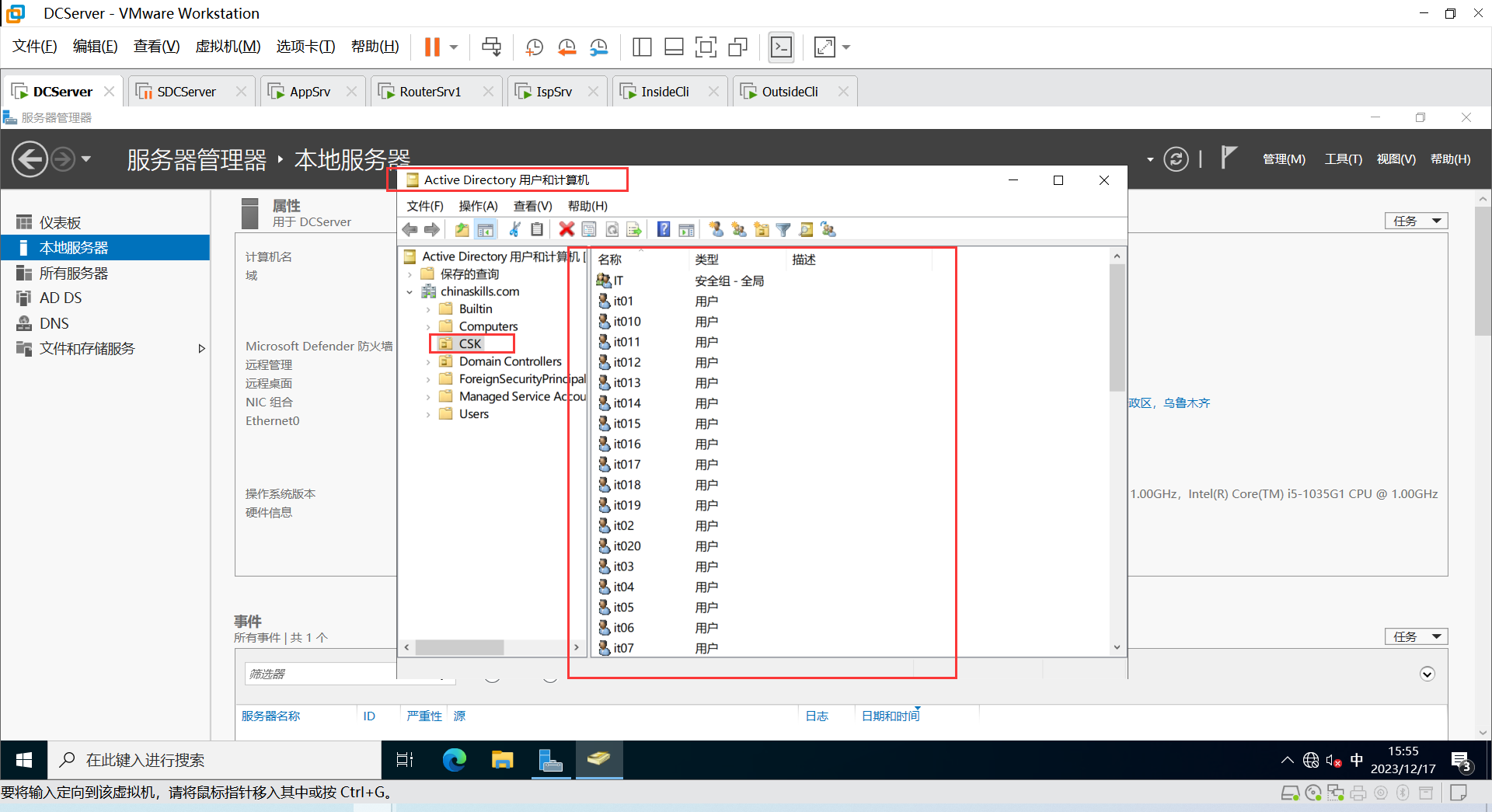
(3)许除manager 组和IT组,所有用户隐藏C盘
首先先建GPO,使可以单独给用户加组策略
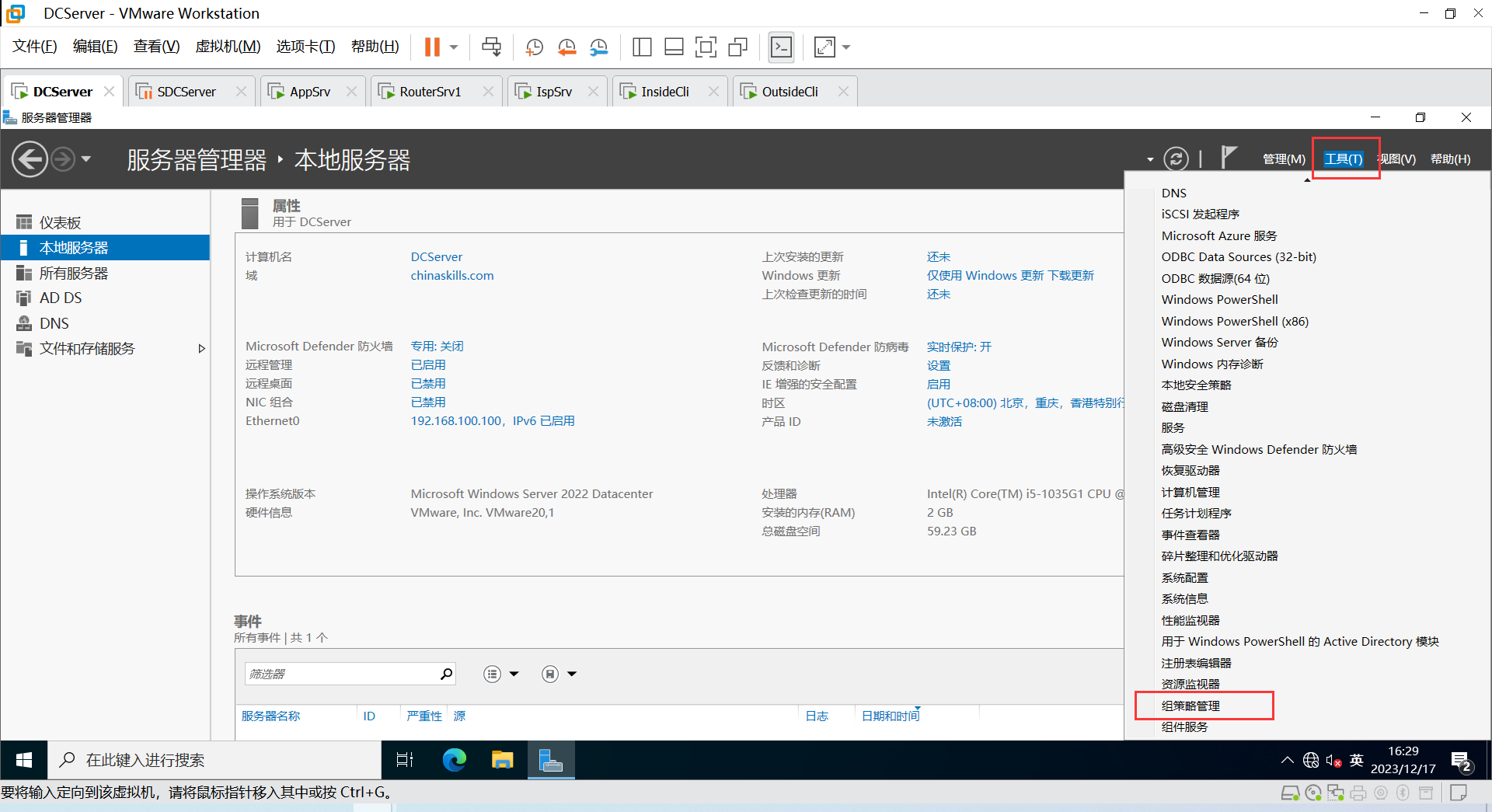
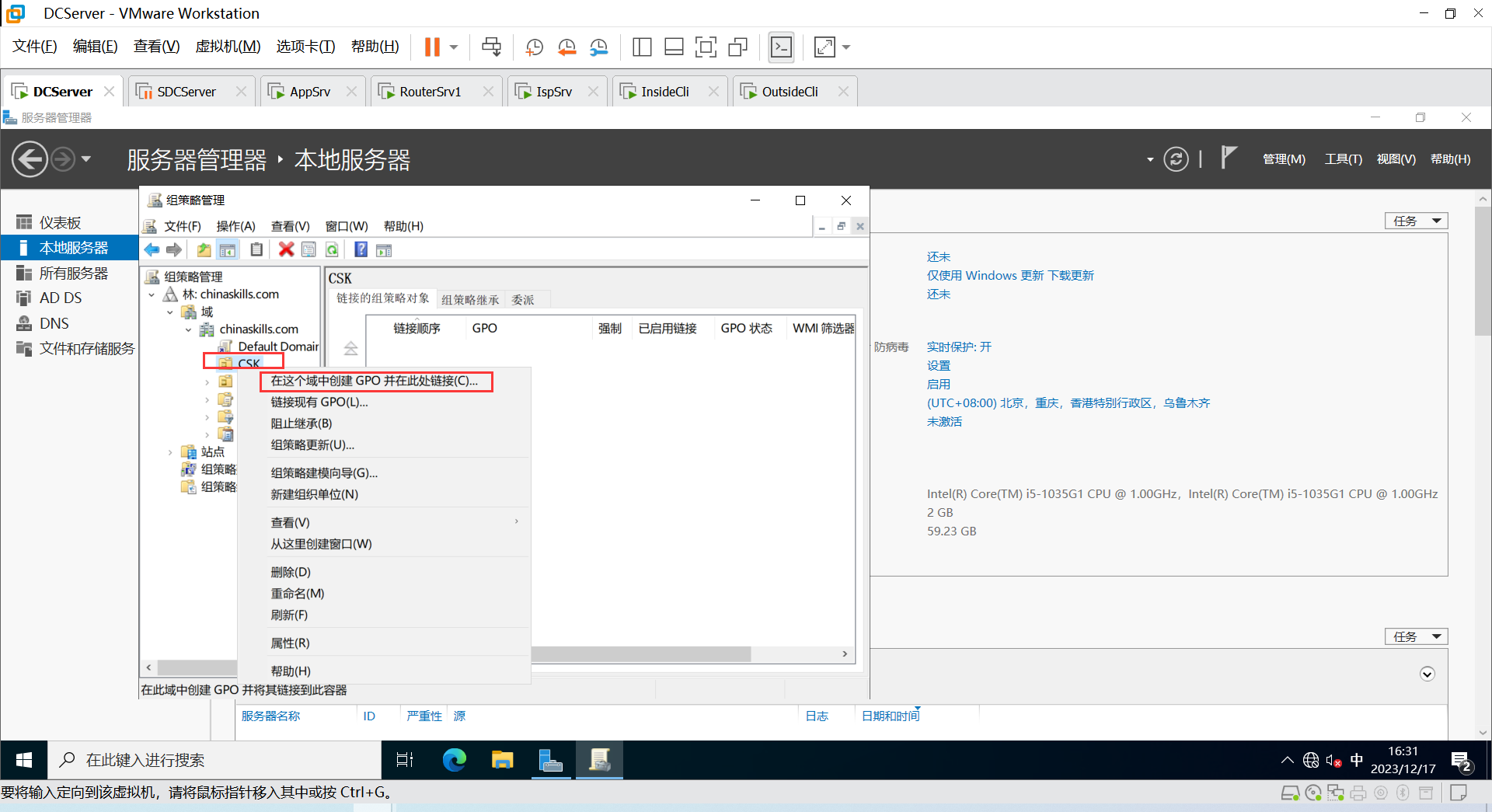
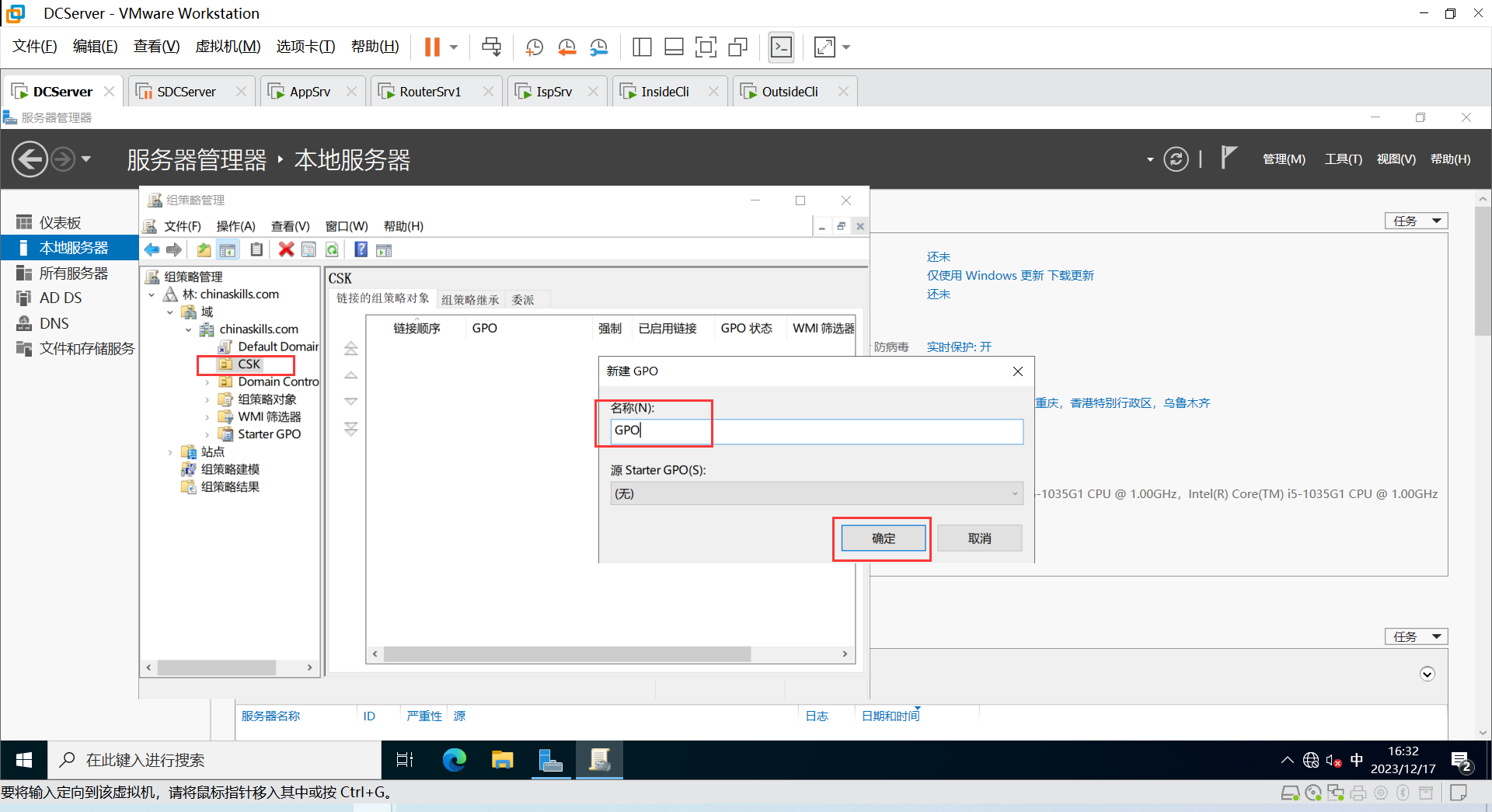
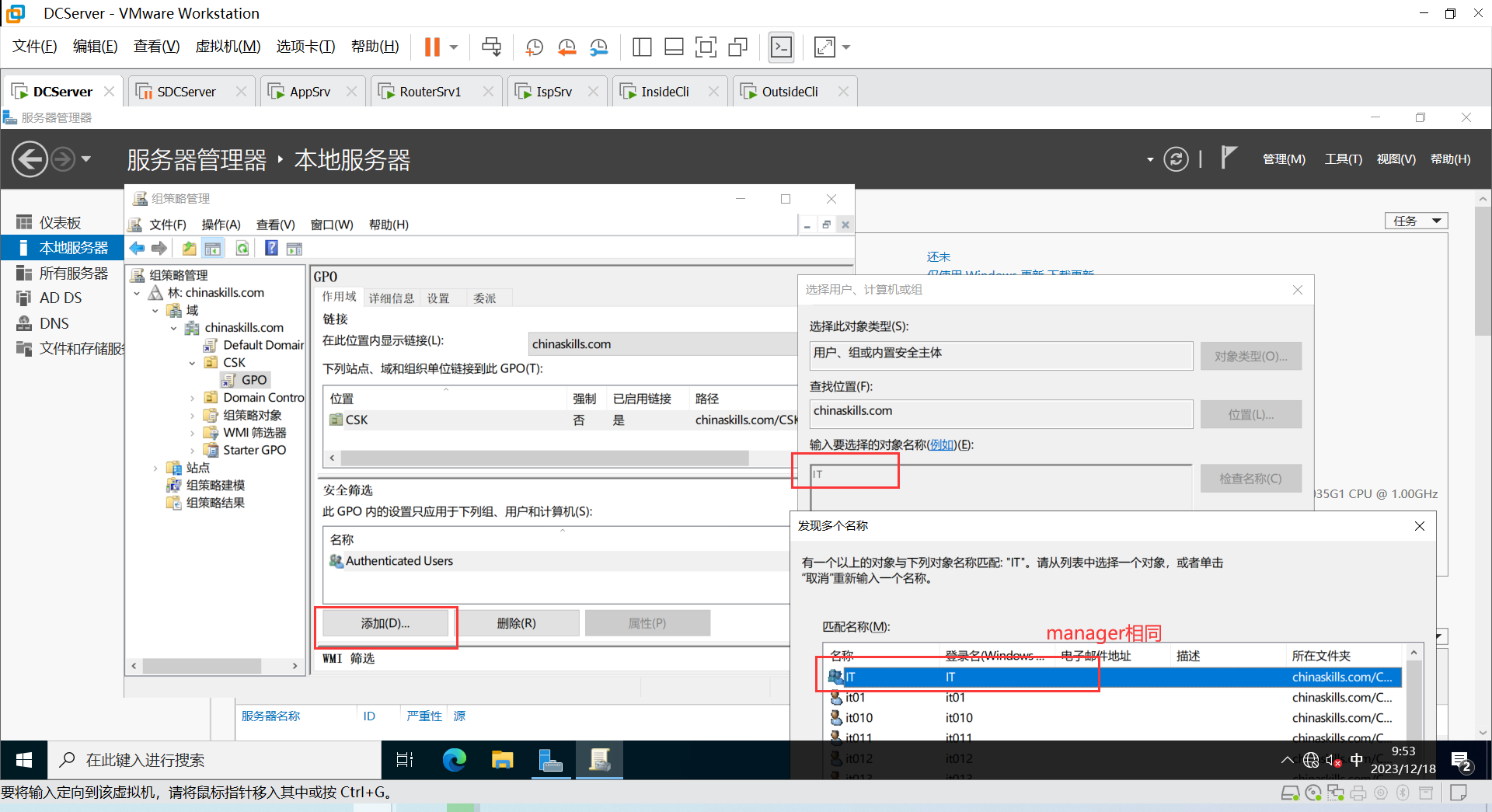
验证
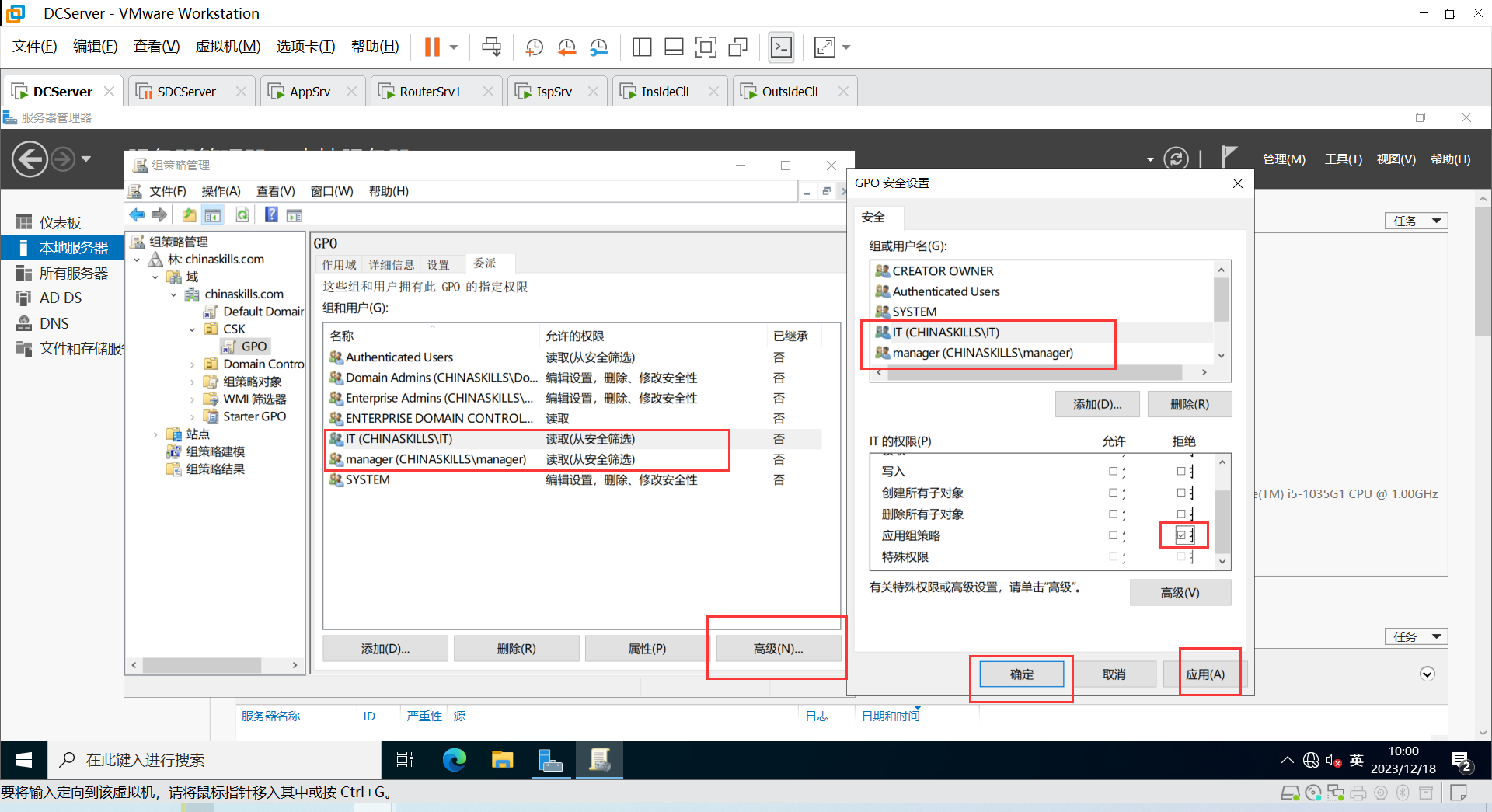
开始组策略
用户配置-->策略-->管理模板-->Windows组件-->文件资源管理器-->隐藏“我的电脑”中的这些指定驱动器
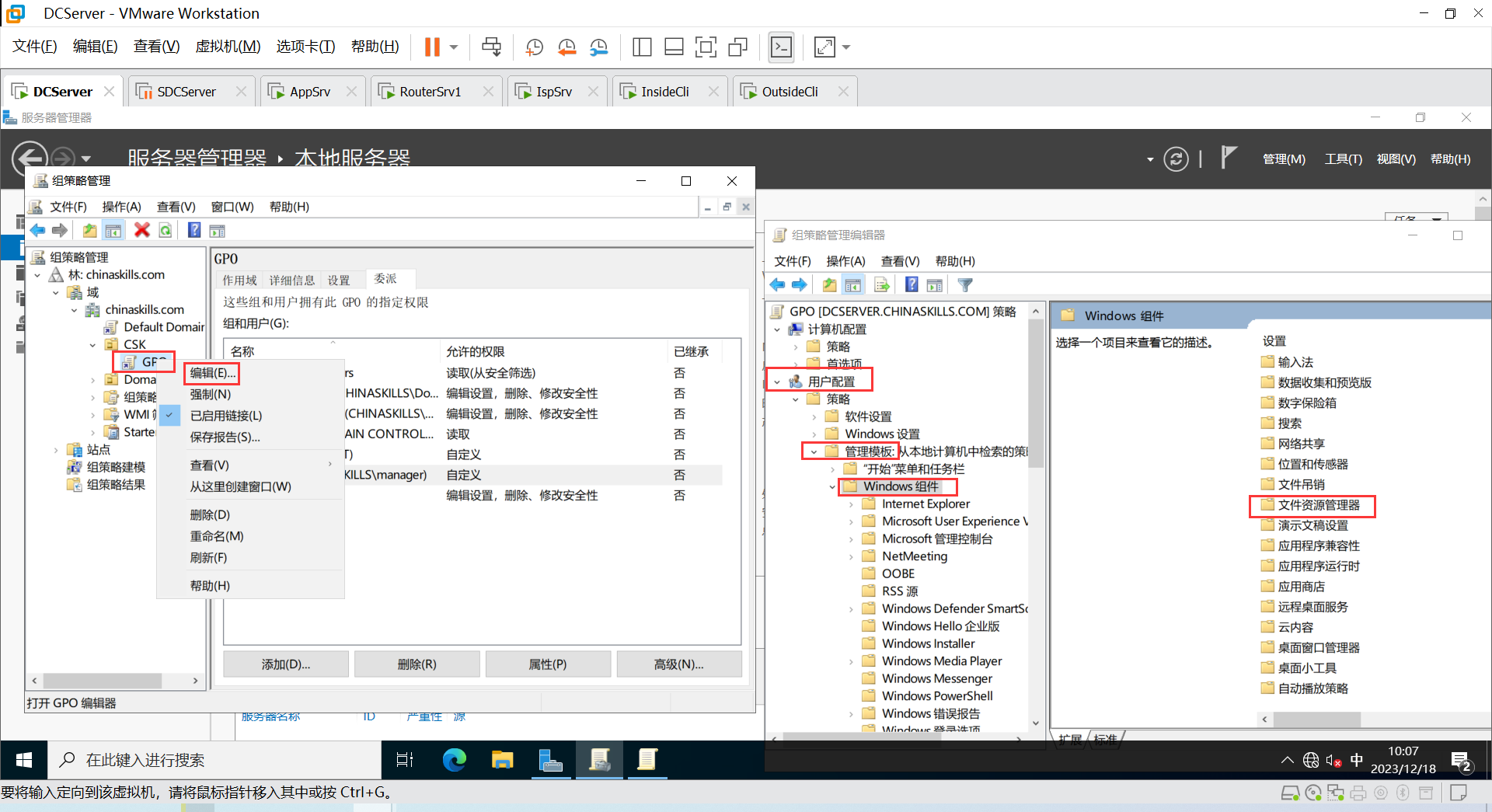
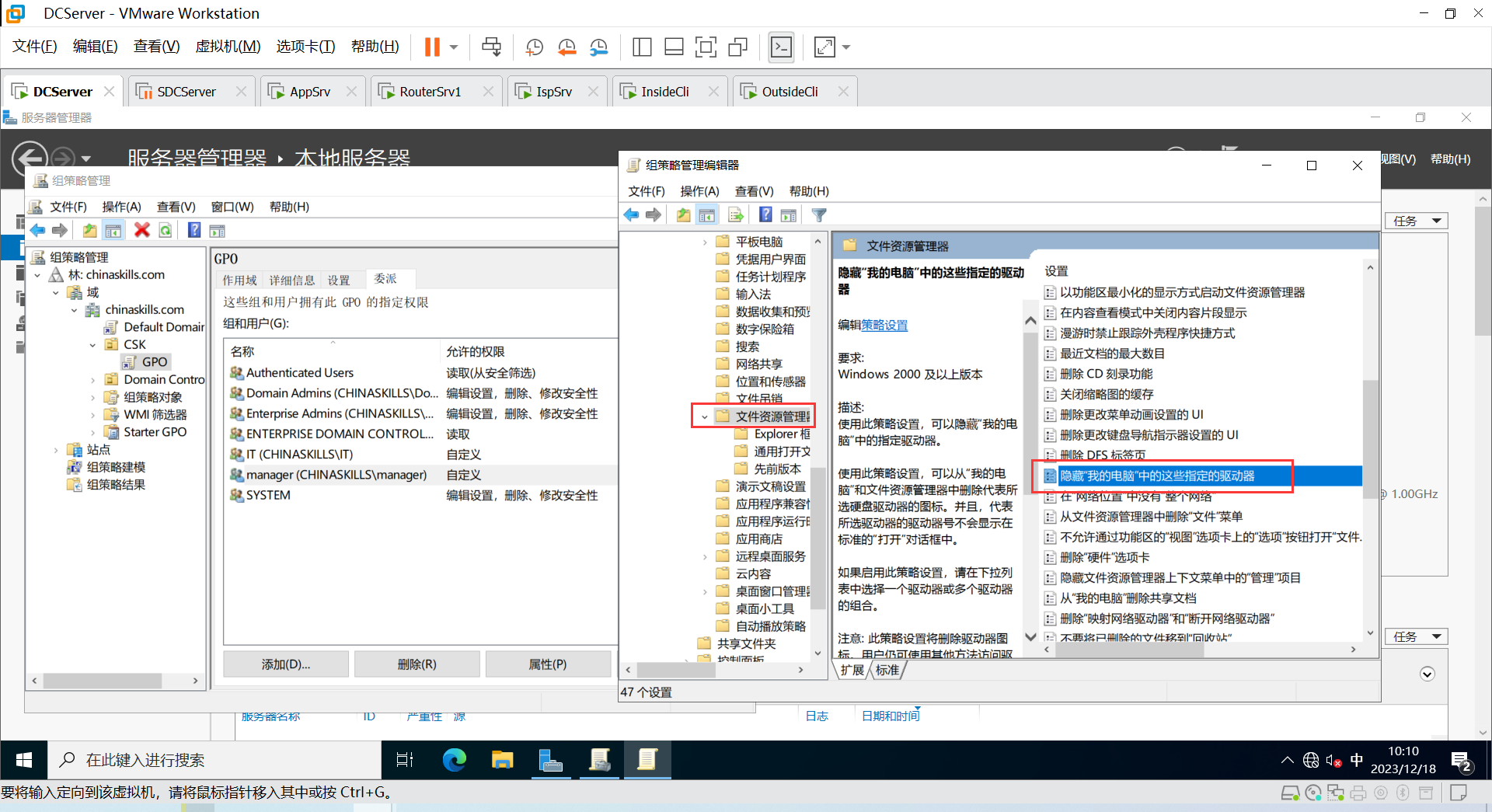
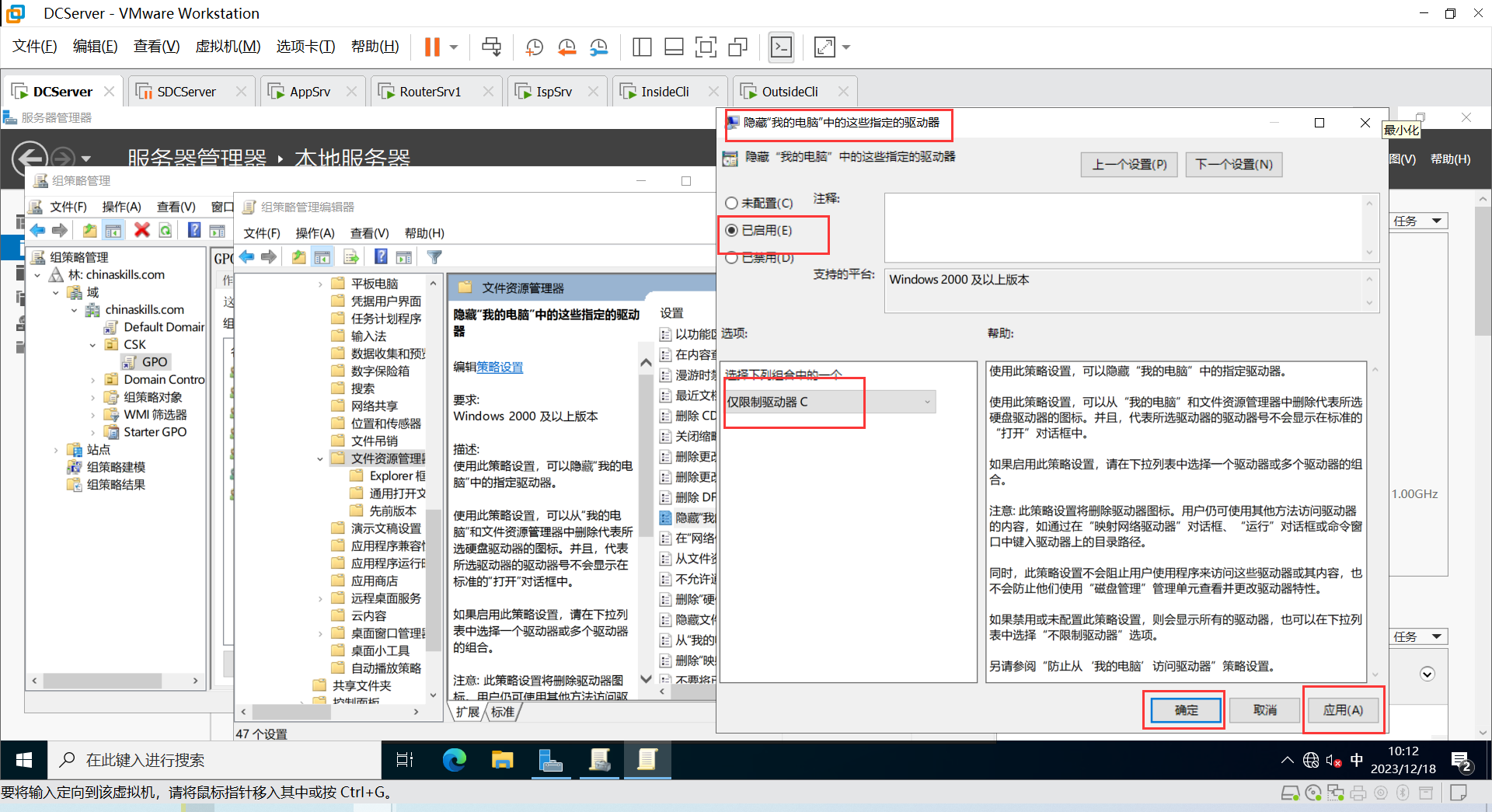
(4)除manager 组和IT组,所有普通给用户禁止使用cmd
用户配置-->策略-->管理模板-->系统-->阻止访问命令提示符
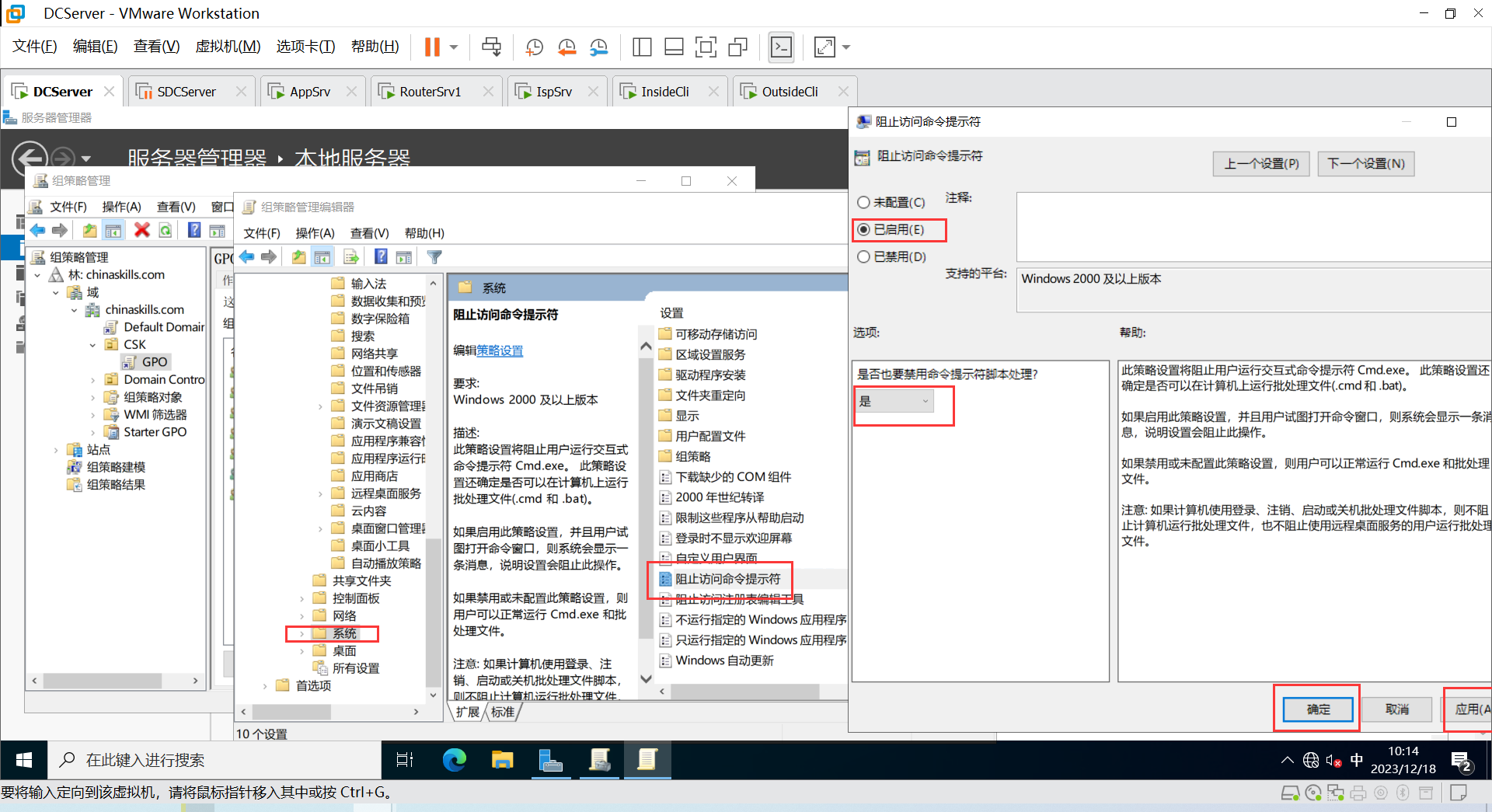
在cmd中更新组策略
gpupdate /force
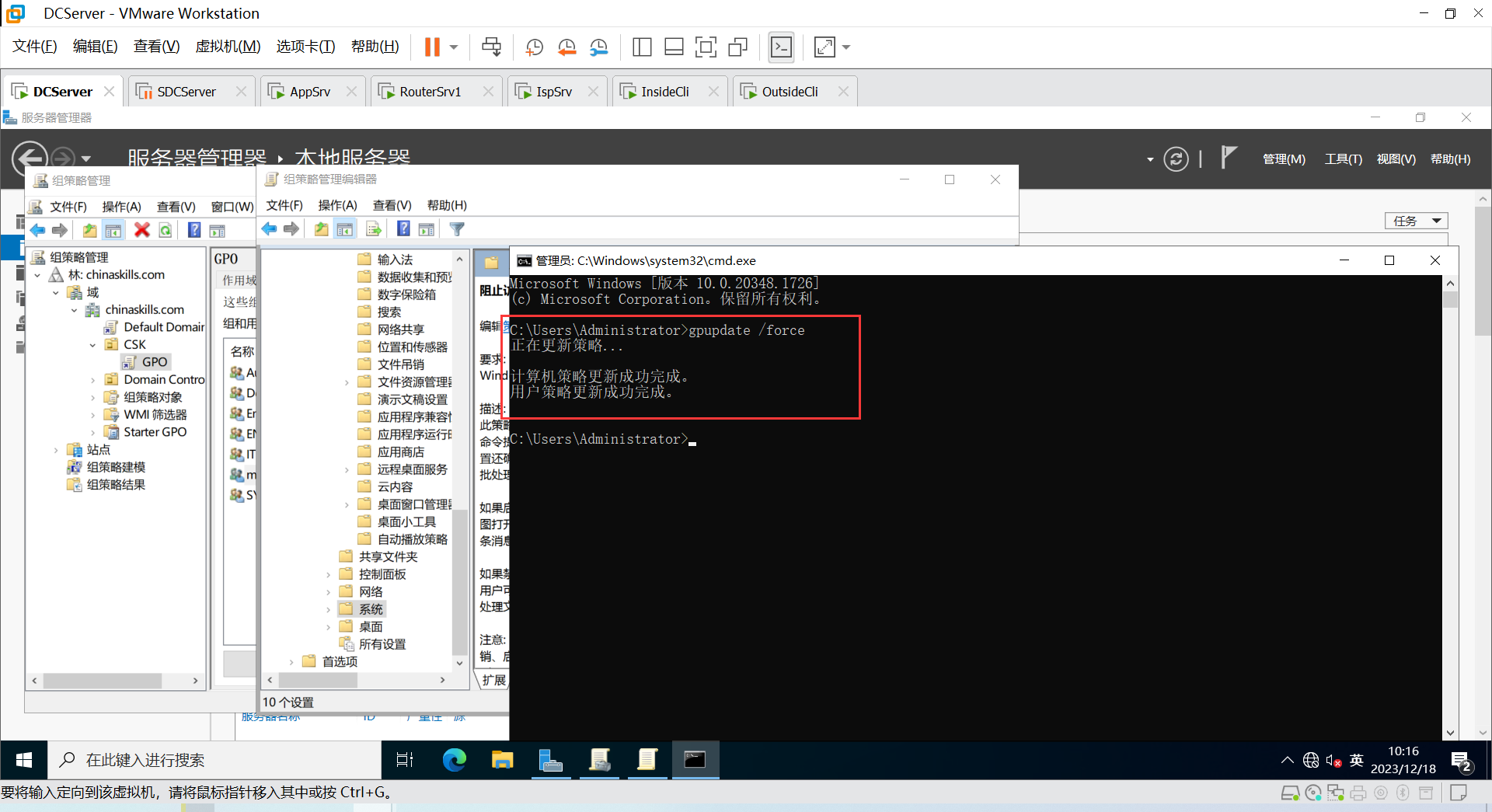
所有用户,使用Default Domain Policy对所有用户进行组策略
用户配置-->策略-->管理模板-->Windows组件-->Internet Explorer-->禁用更改主页设置
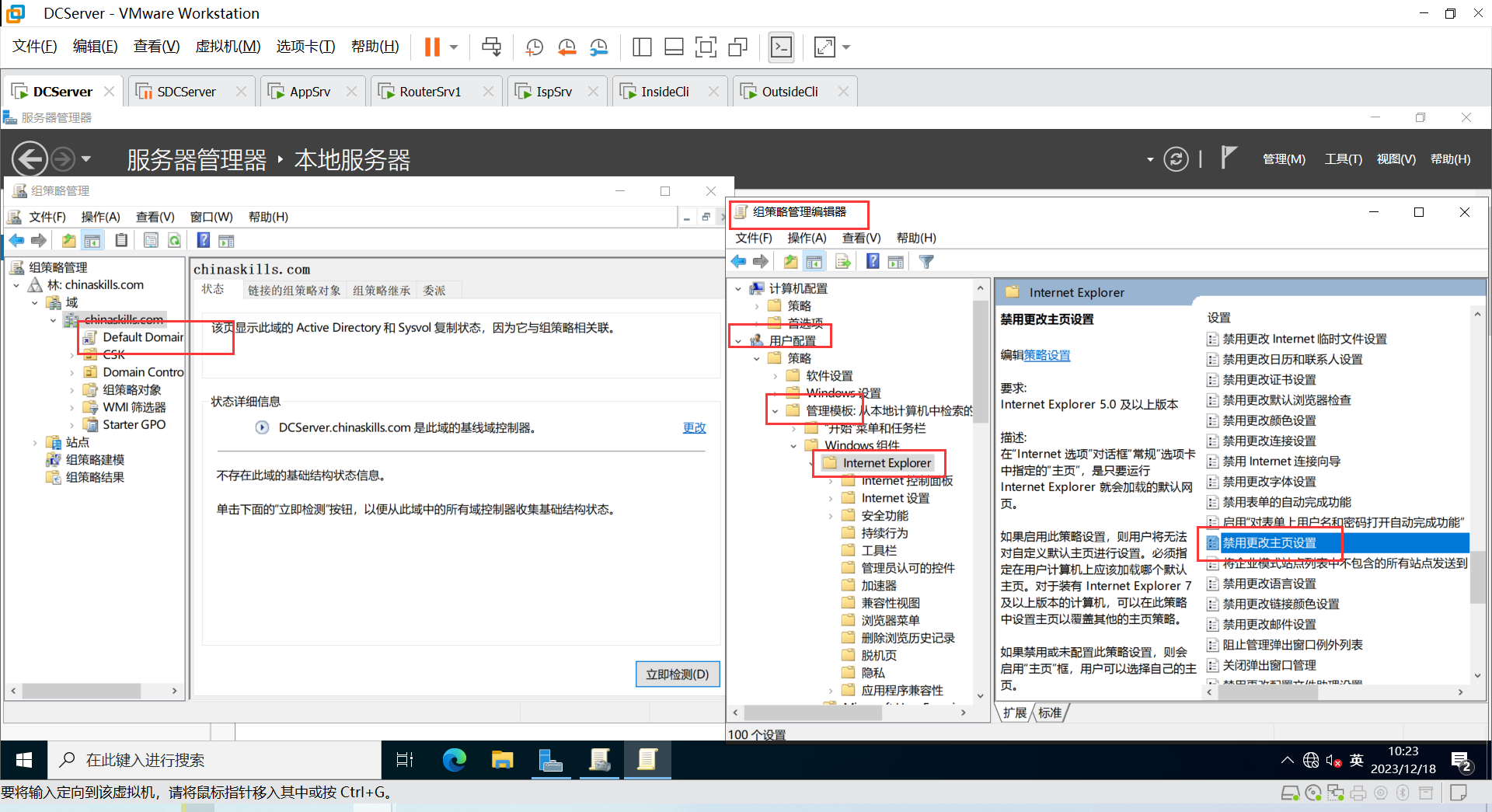
4.域内的所有计算机(除dc外),当dc服务器不可用时,禁止使用缓存登录
计算机配置-->策略-->Windows设置-->安全设置-->本地策略-->安全选项-->交互式登录:之前登录到缓存的次数(域控制器不可使)属性
(0表示禁止使用缓存登录,最大缓存数50)
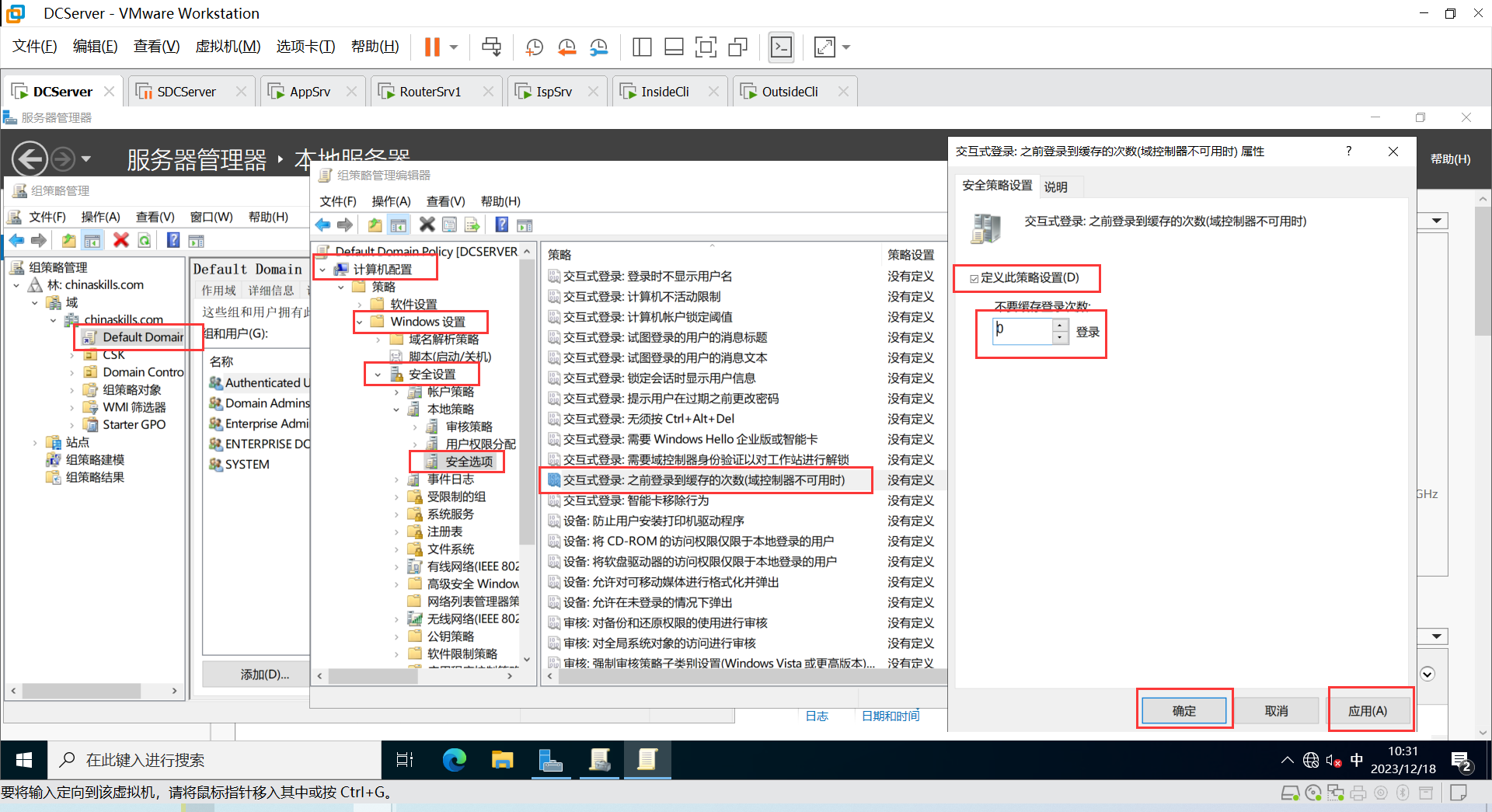
再次更新策略
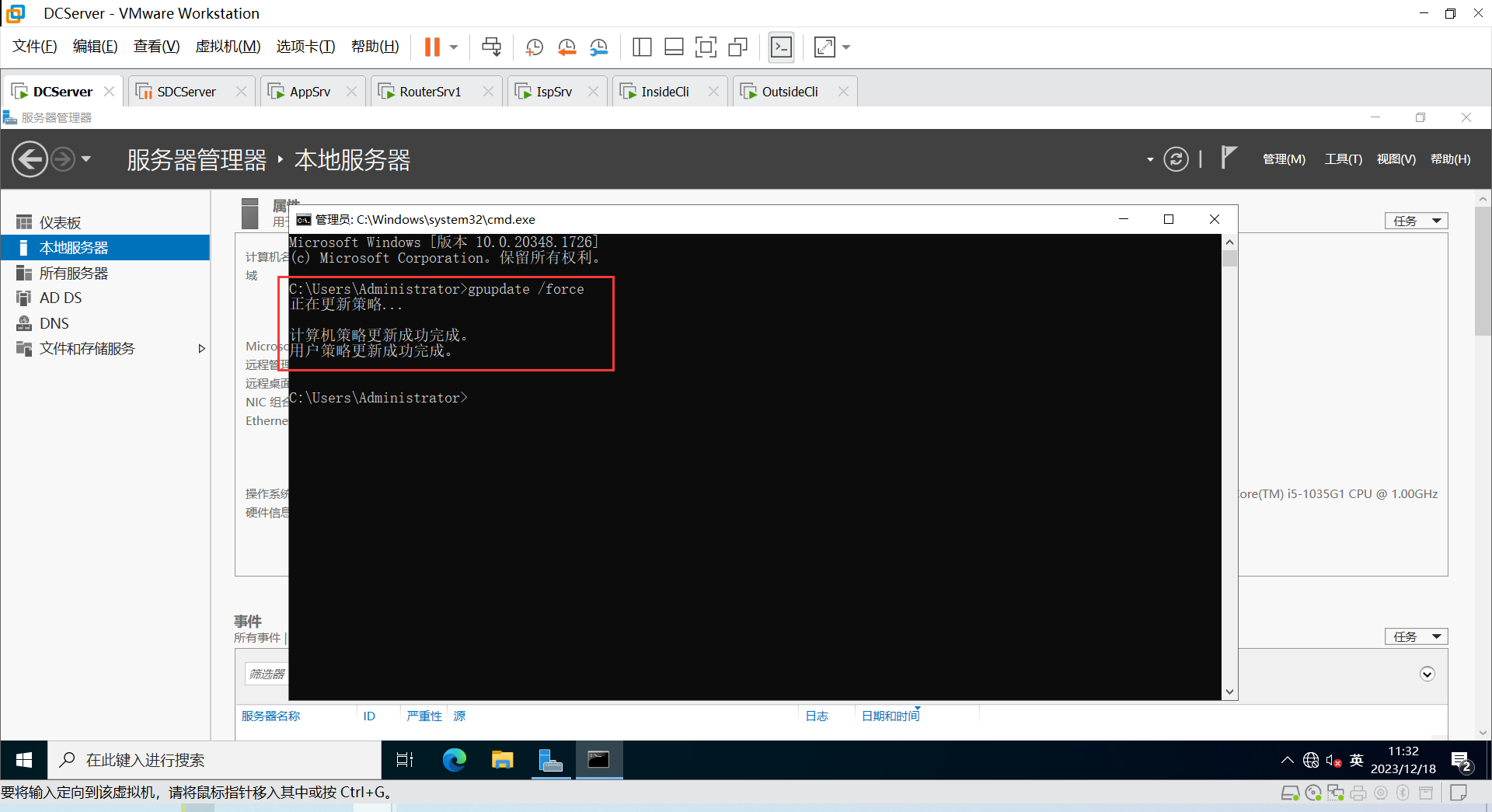
用创建的manager,IT,sales验证
cmd是否可正常使用
C盘是否可见